🔰
Nitteスタートガイド
初めてNitteを使う方のために、基本的な使い方、設定方法をご紹介します。
目次
Nitteとは
- 調整ページのURLを送る
- 相手が選ぶ
だけで日程調整ができる日程調整ツールです。
候補日時は、カレンダーの空き時間と同期します。
そのため、複数の相手とも同時に調整でき、ダブルブッキングの心配もありません👌🏼
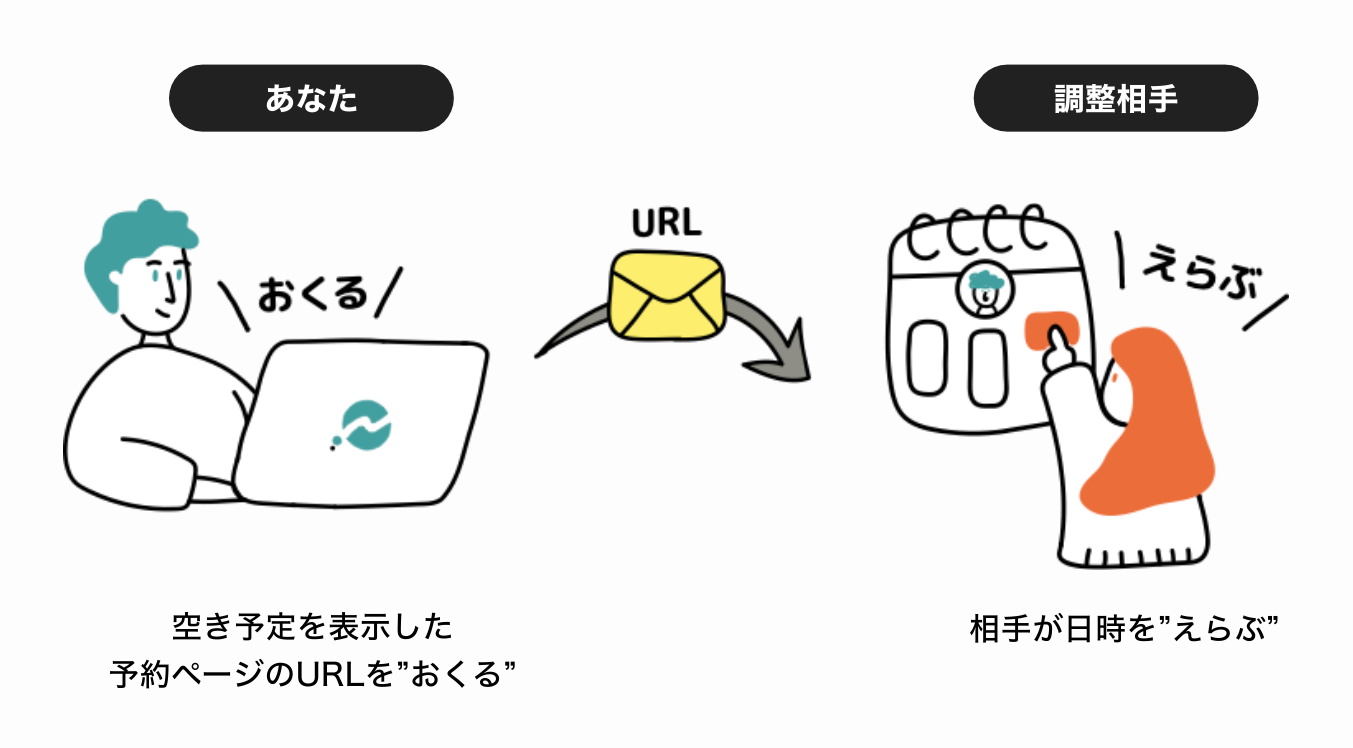
Nitteでは
- カレンダーの空いている日時で調整
- 候補日時を選んで調整
の2つの調整方法から好きな調整方法を選ぶことができます。
シチュエーションに合わせて使い分けてみてください ✨
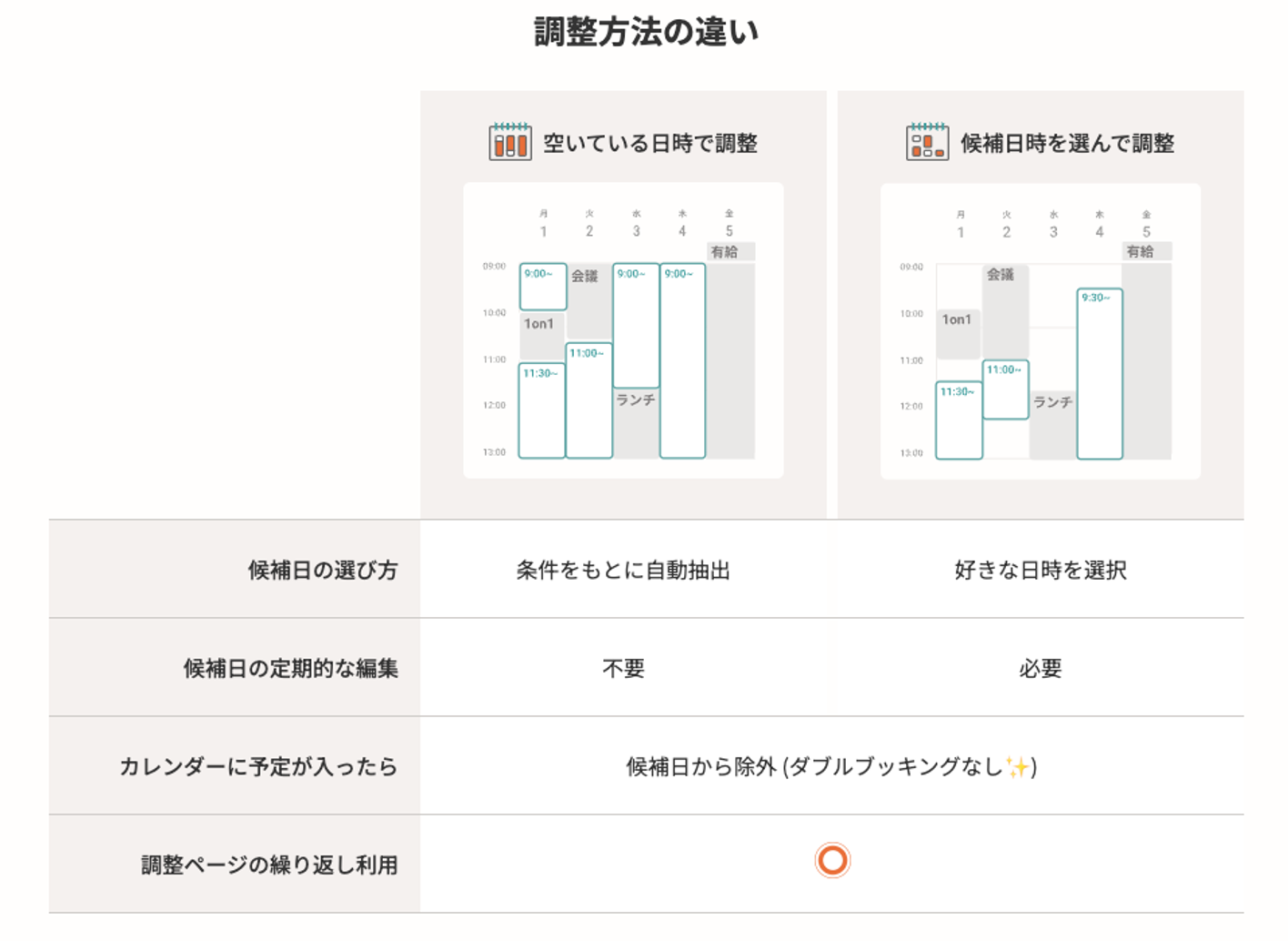
調整ページを作ってみよう
調整ページを作って、l日程調整を試してみましょう。
作る
- Nitteにアクセスして、 を選ぶ
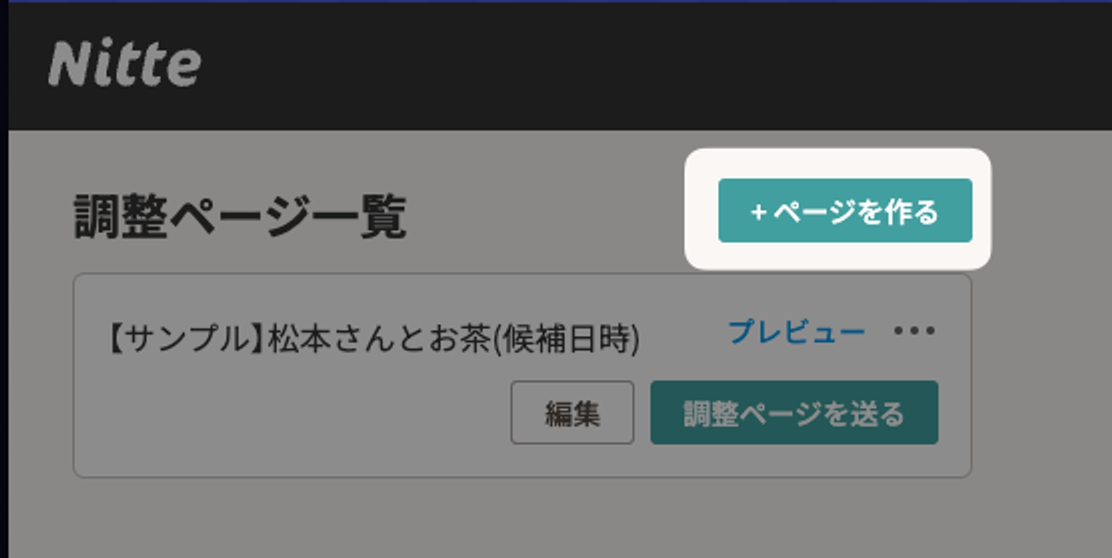
- 左側にフォームが表示されるので、必要な項目を入力します。右側には調整ページのプレビューが表示されます。
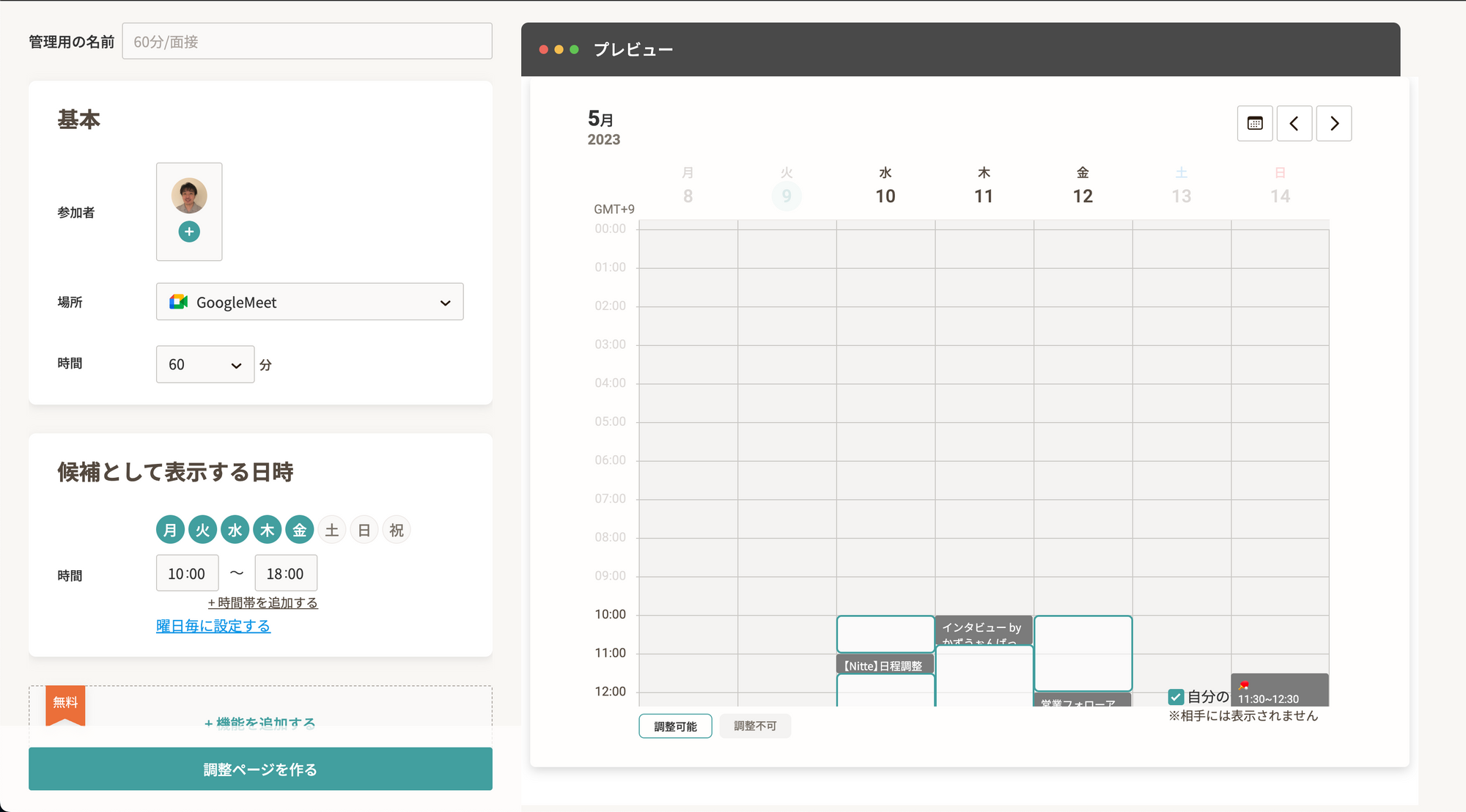
- を選びます。調整ページが作成できました!
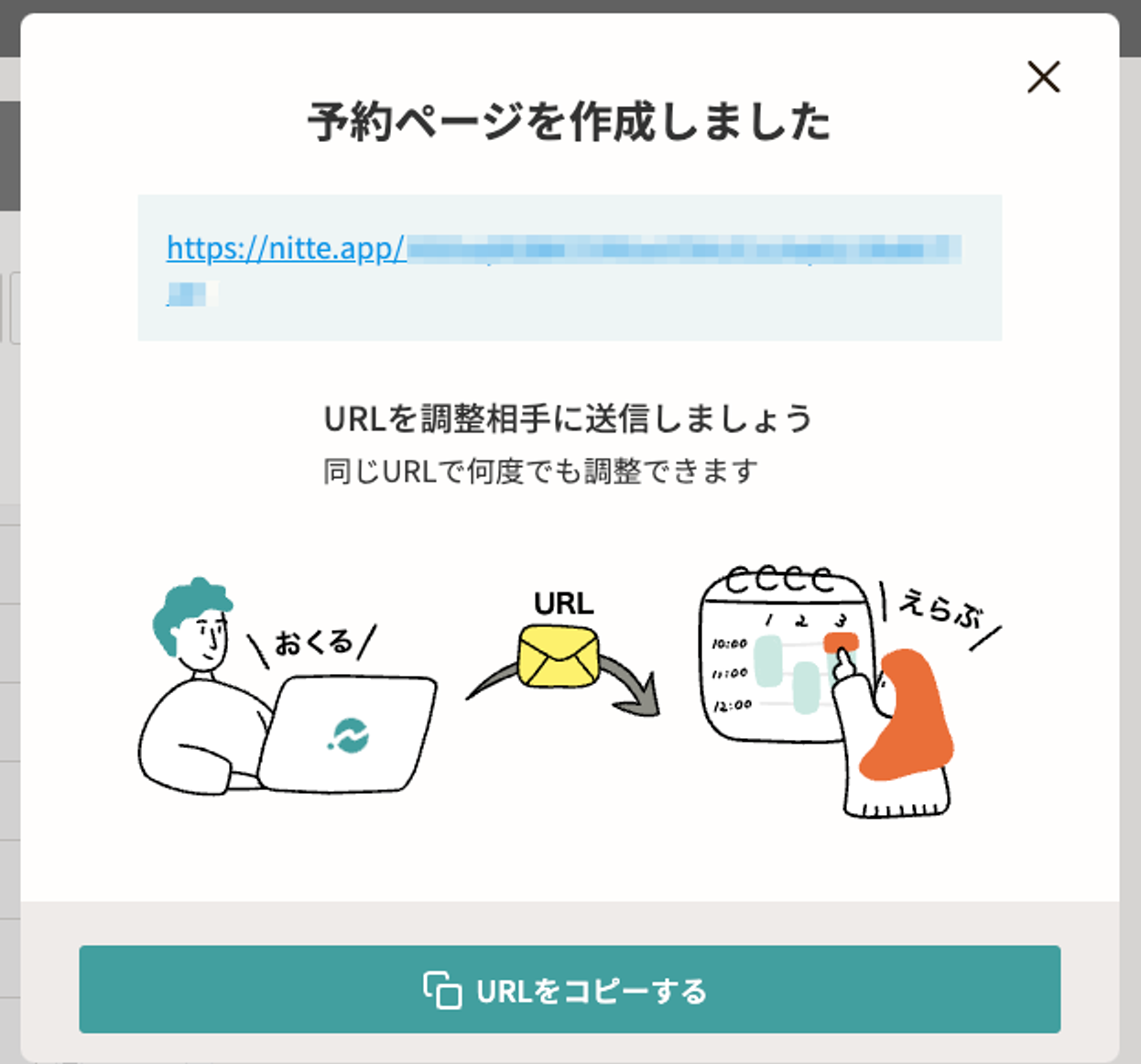
テスト確定してみる
調整ページを作成できたら、日程調整を試してみましょう。
- 作成したページはホーム画面の一覧に表示されます。を送るを選んで、ページのURLをコピーします。
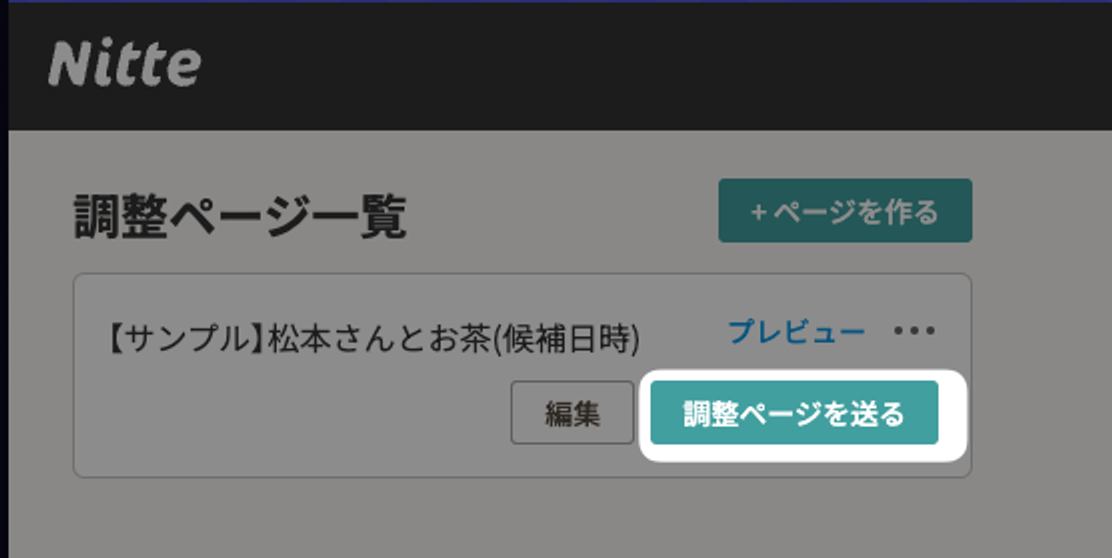
- コピーした予約ページを開くと、空き予定が表示されます。任意の日時を選んで予定を確定させてみましょう。
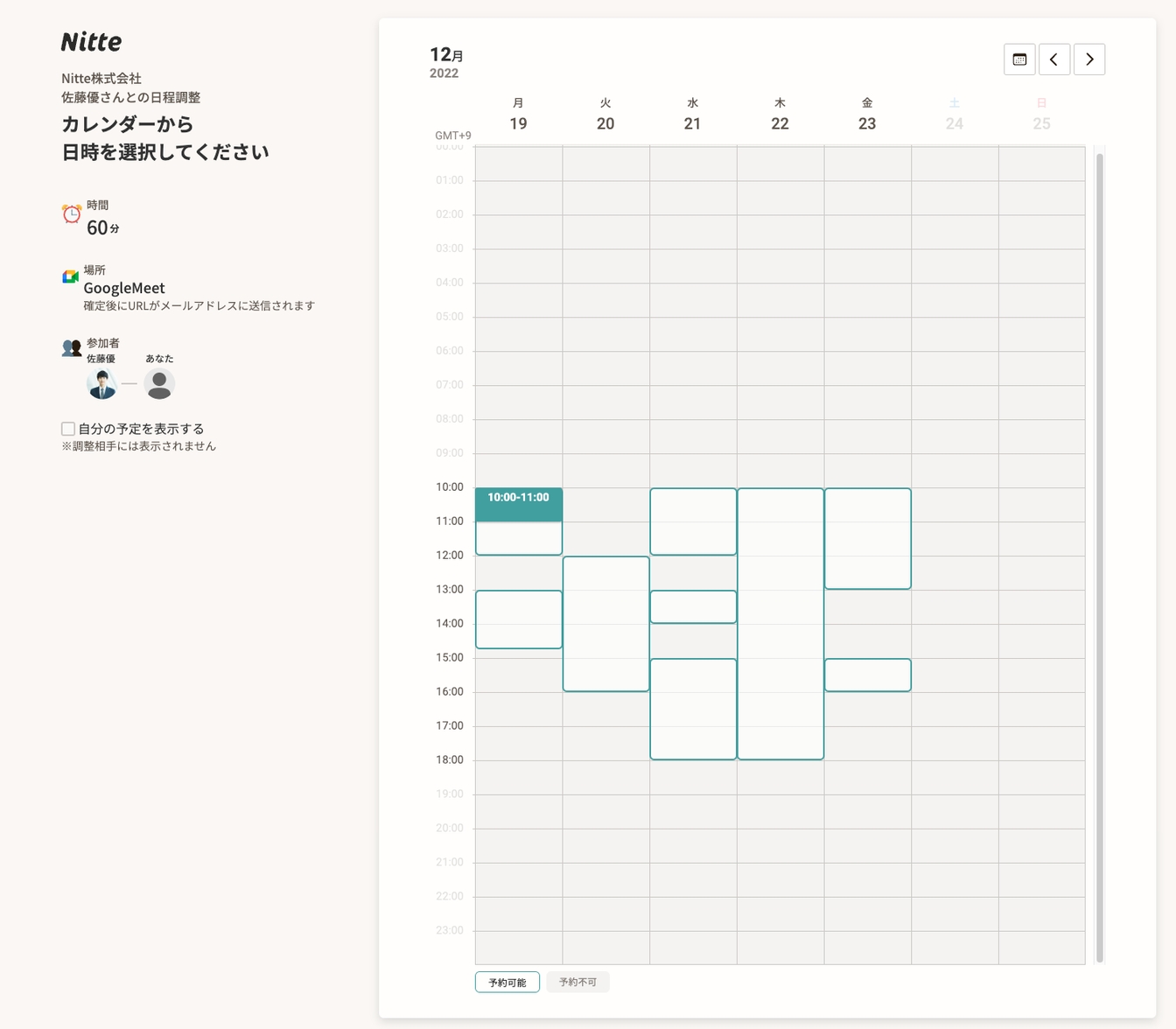
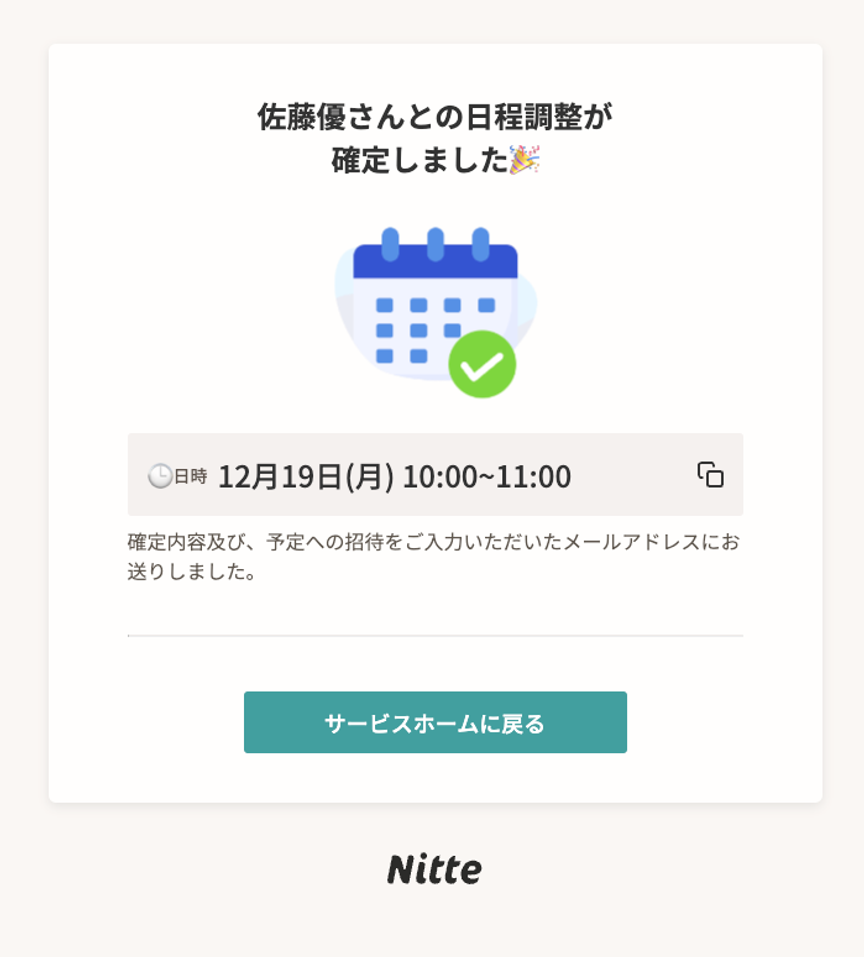
- 確定された予定は双方に通知され、自動でカレンダーに反映されます。
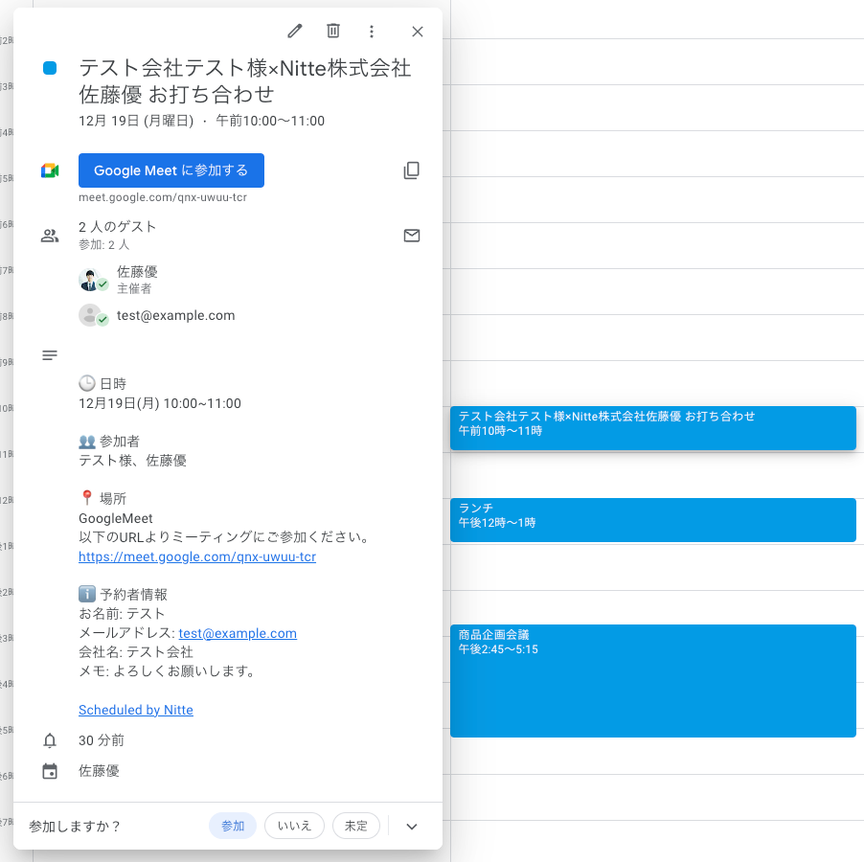
Zoom / Teamsと連携しよう
Zoom / Teamsなどのオンラインミーティングツールと連携することで、予定が確定した時にオンラインミーティンを自動で発行します。
外部ツール設定 > オンラインミーティングツールより、
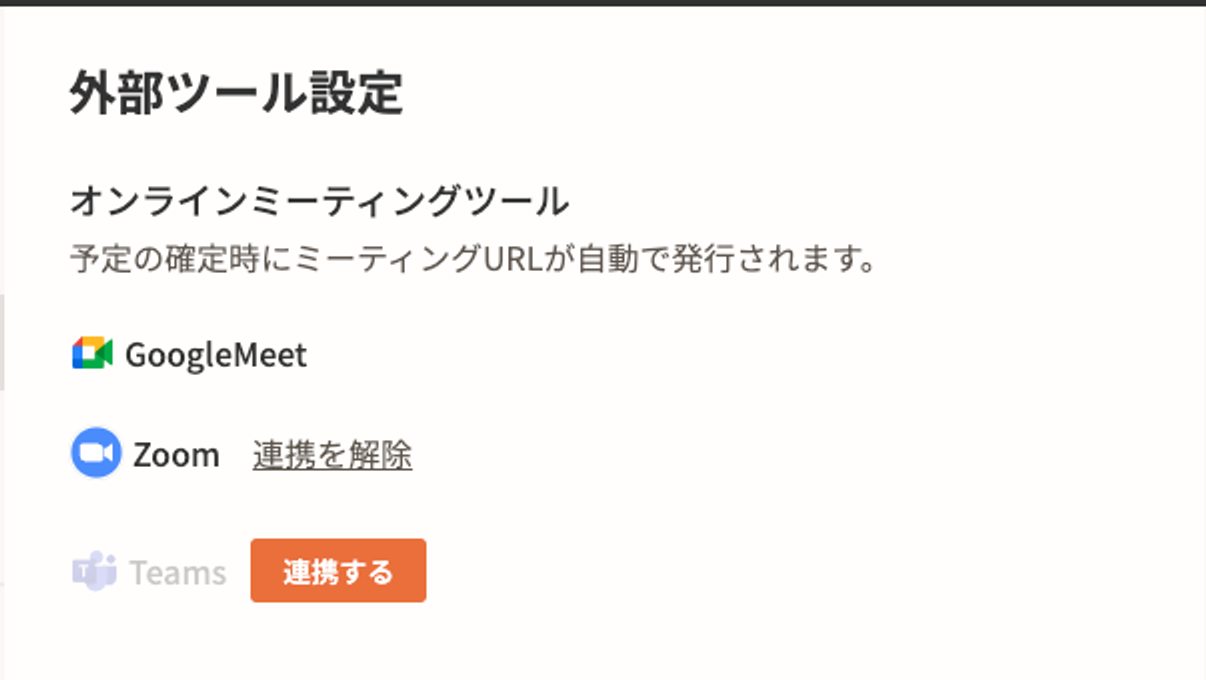
連携すると、ページ選択時に場所として選択できるようになります。
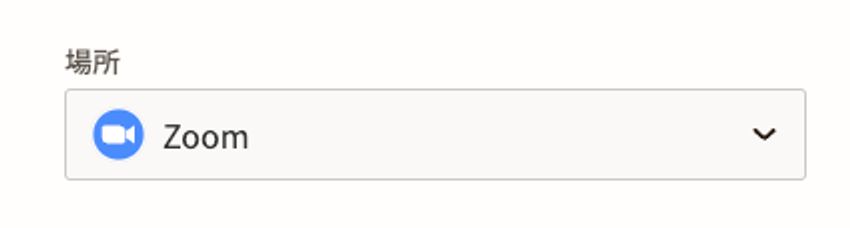
Slack / Chatworkと連携しよう
Slack / Chatworkと連携することで、予定が確定した際に通知を受け取ることができます。
外部ツール設定 > チャットツール通知より連携できます。
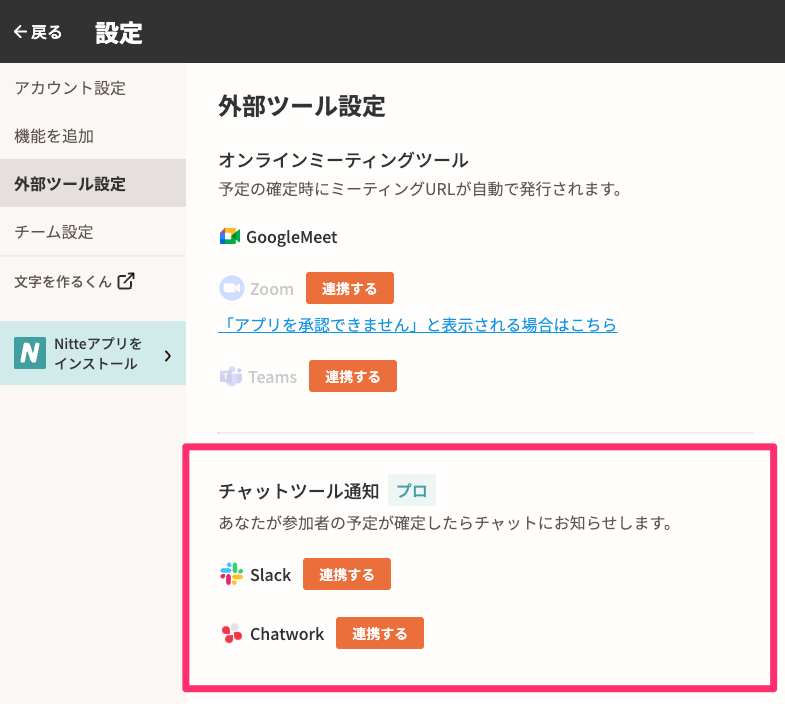
予定が確定すると、以下のような通知を受け取ることができます。
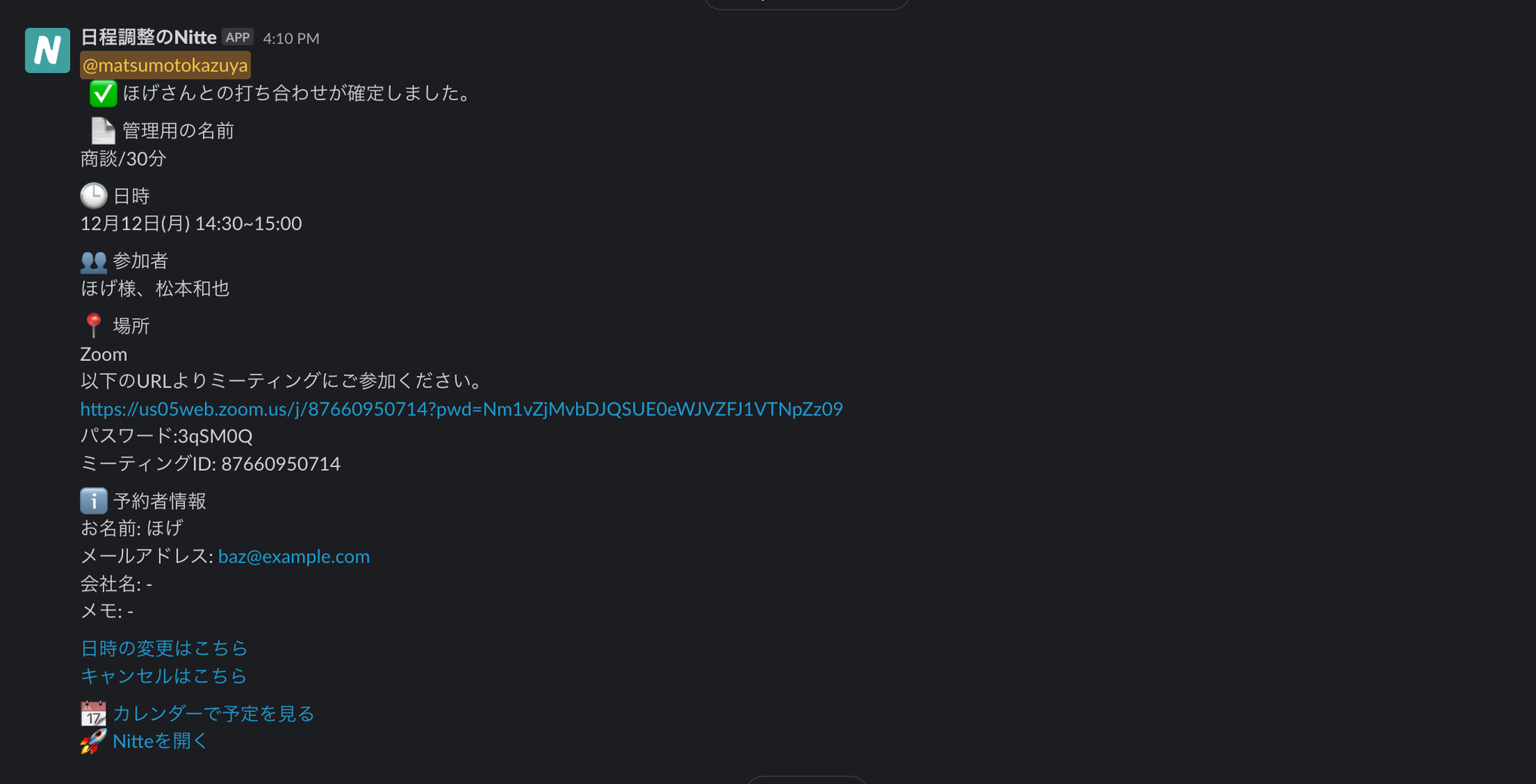
さらにカスタマイズしてみよう
まだまだ色々なカスタマイズが可能です。
必要に応じて、カスタマイズしてみましょう。
よく使われる機能
その他にもさまざまな機能があります。
Nitte ヘルプ よりご覧ください。
また、わからないことがある場合はサービス右下のチャットよりお問い合わせください。
調整相手に送ってみよう
ページが準備できたら、実際に調整相手に送ってみましょう!
驚くほど日程調整が楽になるはずです🚀
